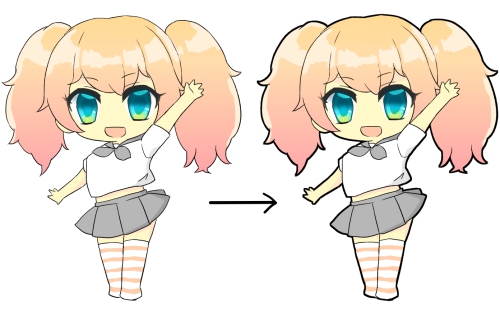2022.12.01
【초보자】깔끔한 선 그리는 법・선화 그리는 법


메디방 페인트 등 디지털 툴로 그림을 그리려고 하는데 선화를 깔끔하게 그리지 못해 고민인 사람 있죠?
디지털 선을 깔끔하게 긋기 위해서는,
(1)「손떨림 보정」등 어플 기능을 알고 자신에게 맞게 조정해서 사용한다
(2)이미지를 확대해서 작업을 한다
(3)원하는 곳에 선을 그리듯 자신의「손」을 일상적으로 훈련한다
이 3가지 방법이 기본입니다.
(1)은 아무리 종이 위에서 선을 잘 그려도 태블릿 펜으로 그리면 손떨림이 반드시 생깁니다.
깔끔한 선을 위해 손떨림 보정을 필수입니다.
(2)는 디지털로 그림을 그릴 때에 반드시 합시다.
작은 그림으로 작업하면 모니터로 보기엔 그 때는 괜찮아 보이지만 확대하면 선의 울퉁불퉁함이 선명히 보입니다.
확대해서 그린걸 축소하는 편이 깔끔하게 마무리됩니다(인쇄할 때는 특히).
(3)은 생각한 모양을 그릴 수 있게 선을 긋기 위해서는 익숙해지는 수 밖에 없습니다.
매일 연습하는 수 밖에!
이 기사에서는 상기의 3가지를 할 수 있고 깔끔한 선화를 그릴 수 있게
・선을 깔끔하게 긋기 위한「손 떨림 보정」사용법
・선을 깔끔하게 보이게 하기위한 테크닉
에 대해서 소개하겠습니다.
Index
1.【손떨림 보정】펜 툴을 조정한다
메디방 페인트 초기설정에서 몇 개의 펜이 들어있지만 일러스트나 만화에서 선화를 그릴 때에 사용하는것은 대개 다음의 4가지 입니다.
이 중에서 쓰기 편한 펜 촉을 찾아서 조정합니다.
①둥근펜
②펜
③펜(페이드 인/아웃)
④G펜
메디방 페인트에서 사용할 수 있는 그 외 펜에 대해서는 이쪽을 참고해주세요.
>>메디방 페인트 튜토리얼:기본 브러시
1-1.펜툴을 고른다
어떤 펜이 자신에게 맞는지는 본인 밖에 알 수 없어요.
손 버릇은 사람에 따라 다르니까요.
여러번 그려보고,
・그리고 싶은 일러스트, 이미지에 가까운 선을 그릴 수 있다
・손이 피곤해지지 않는다
・강약을 주기 쉽다(또는 강약이 과하지 않다)
등을 생각해 메인 선을 그릴 펜을 골라봅시다.
이 때, 선이 다소 흔들려도 다음에 손떨리 보정을 넣을 것이기 때문에 괜찮아요.
1-2.손떨림 보정을 넣는다
디지털 선화는 태블릿에 직접 그리기 때문에 손떨림이 발생할 가능성이 높아집니다.
반드시 손떨림 보정을 넣읍시다.
손떨림 보정 설정은 여기에서 합니다.
수치가 클수록 보정이 강해집니다.

이번엔 25로 설정했어요.
손떨림 보정 수치가 커질수록 선을 그린 후 자동으로(강제적으로)수정되기 때문에 생각대로 되지 않는 경우도 있어요.
또, 베지어 곡선(퍼스로 그린 선. 균등하게 같은 두께 선을 그릴 수 있다. 손으로 그린 아날로그 선화와는 다르다.)같은 무기질한 인상이 되기 쉬워요.
손떨림 보정을 넣어서「역시 좀 더 부드러운 편이 좋다」「좀 더 자연스러운 강약을 확실히 주고 싶다」「좀 더 자동으로 떨림을 줄이고 싶다」등과 같으면 펜 툴을 변경하거나 손떨림 보정 수치를 변경해서 조정해서 고치도록 합니다.
손떨림 방지에 대해서는 이하의 기사에서 상세하게 소개하고 있습니다.
>>손떨림 방지로 아름다운 선을 그리자!
<포인트①>자신의 선화 버릇을 알아보자!
종이에 연필이나 밀리 펜으로 그린 당신의 선화는 어떤 선인가요?
A:한 선으로 긴 선을 그린다
B:여러번 위에서 덧그려서 많은 선이 겹쳐있다
C:짧은 선을 짧게 끊어 조금씩 연결해서 긴 선을 이루고 있다
B와 C인 사람은 선을 그리는 것에 익숙하지 않은 걸 수도 있습니다.
선을 그리는 연습을 종이 위에서도, 태블릿에서도 매일 조금씩 하는 게 좋아요.
B와 C인 사람은 디지털 툴로 그리면 선이 보정되기 때문에 종이에 그렸을 때보다 깔끔하게 그릴 수 있어요.
하지만 디지털로 그린 그림도 한 선으로 그리는 편이 매끄럽고 자연스러운 선이 됩니다.
여러번 겹치거나 지나치게 짧은 선을 이으면 선의 자연스러움이 없어져서 부자연스러운 선이 되기 쉬워요.
또, 확대하면 겹침이나 연결이 도중에 끊어져 보일 수도 있어요.
모니터에서 확인할 때는 괜찮아도 인쇄하면 드러날 때도 있어요.
한 선으로 그리는 건 처음에는 서툴러도 연습으로 확실히 개선할 수 있습니다.
자신의 선화 버릇을 알고 여러번 손을 움직여서 연습합시다.
1-3.펜툴의 페이드 인/아웃을 조정한다
손의 시작과 끝을「페이드 인/아웃」이라고 합니다.
페이드 인/아웃이 ON과 OFF에서는 선의 시작과 끝이 차이가 확연히 드러납니다.
메디방 페인트에서는 선의 페이드 인/아웃이 기본으로 들어가 있는 것은 「펜(페이드 인/아웃)」뿐이지만, 둥근 펜, G펜도 페이드 인/아웃은 자유롭게 설정할 수 있습니다.
펜 툴에 커서를 두면 나오는 톱니바퀴 마크를 클릭하면 아래의 화면이 나옵니다.
「최소폭」의 수치가 작을 수록 페이드 인/아웃이 가늘고, 클 수록 두꺼워집니다.
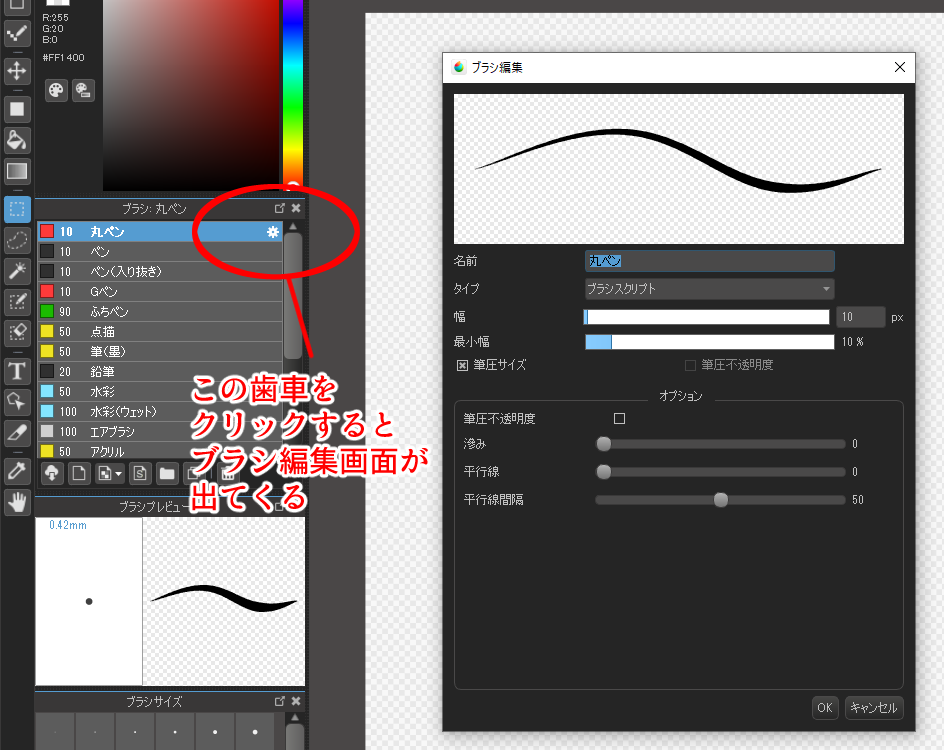
각각의 펜으로 선을 그어봤어요.
모두 10px폭, 최소폭(펜 페이드 인/아웃 폭) 10px으로 설정합니다.
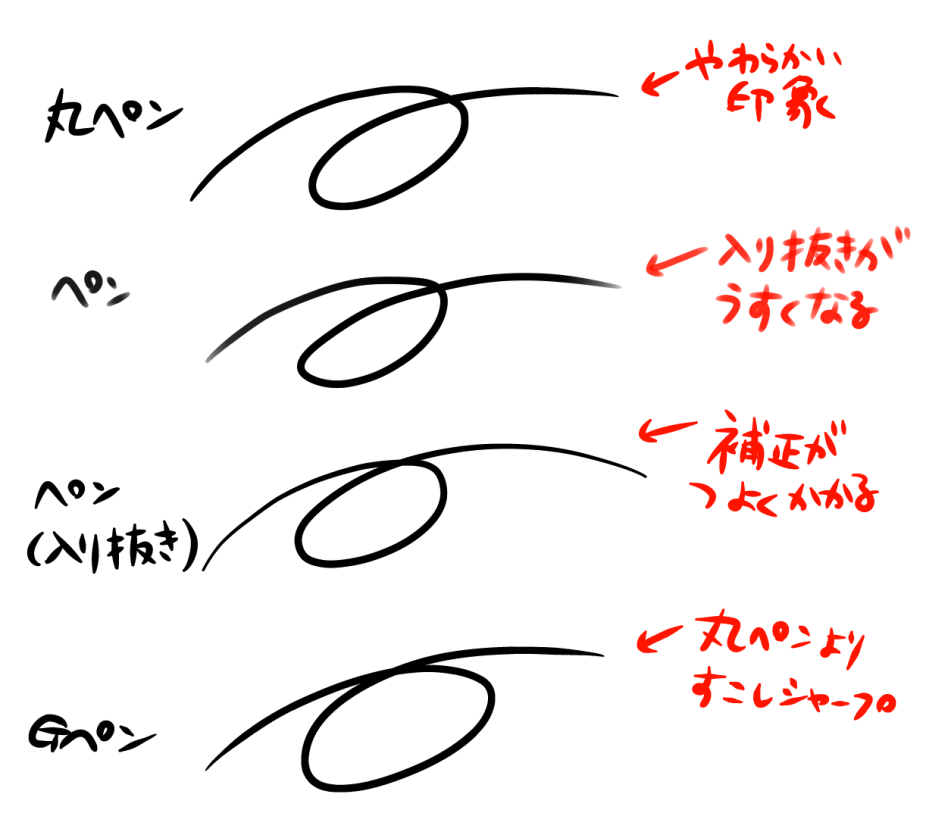
이번 선화는 주로 G펜으로 부위에 따라(머리카락, 눈 등)둥근 펜으로 합니다.
선화 전용 펜 툴을 정했습니다.
다음은 이걸로 그려봅시다.
만든 펜으로 밑그림을 그립니다(둥근 펜을 이용).
이번엔 B5사이즈・600dpi・컬러모드 캔버스를 준비해서 그립니다.

아직 밑그림이기 때문에 나중에 깔끔하게 수정할 것이기 때문에 선은 신경쓰지말고 모양을 어느 정도 정돈해둡시다.
2.【확대해서 작업】선화가 깔끔해 보이는 팁
반드시 확대해서 선화를 그립니다.
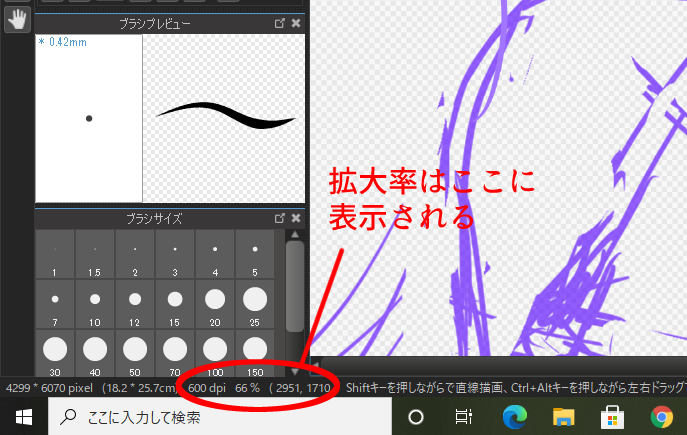
66%이상 가능하면 100% 이상으로 작업하는 것을 추천합니다.
어느 정도 선을 다 그렸으면 축소해서 전체 균형을 확인합니다.
이런식으로 반복해서 전체 선화를 완성합니다.
2-1.짧은 선을 연결한다
초보자나 디지털 그림에 익숙하지 않으신 분이 갑자기 한 선으로 깔끔한 선을 그리는 것은 확실히 어렵습니다.
하지만 짧은 선을 이어서 깔끔하게 보일 수 있어요.
캐릭터 얼굴의 윤곽을 5회로 나눠 그렸어요(알기 쉽게 색을 바꿨습니다).
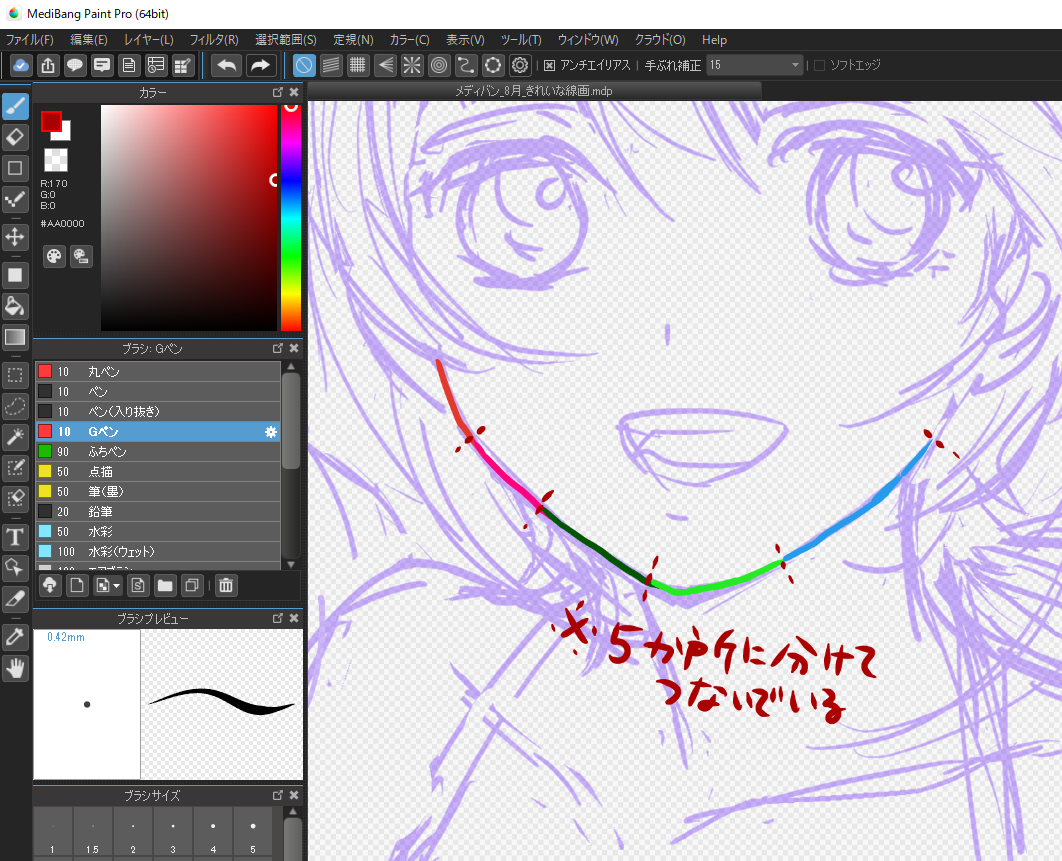
「투명도를 보호」에 체크하고 검은색으로 채워서 축소하면……

한 선으로 그린 것과 거의 차이가 없습니다!
이 방법은 굉장히 편리해서 초보자 뿐만 아니라 중급 이상에서도 충분히 사용할 수 있으니 꼭 연습해주세요.
연결할 때는 반드시 100%가까이 확대해서 선의 끊긴 부분을 깔끔하게 겹치는 것이 포인트 입니다.
2-2.한 선으로 그린다
머리카락 등 자연스럽게 보이기 하고 싶은 부위는 한 선으로 그리는 편이 깔끔해 보여요.
손목을 지점으로 하지 않고 팔꿈치부터 끝을 크게 움직이면 비교적 잘 그리는 사람도 있어요.
사람마다 버릇이 있기 때문에「자신만의 방법」을 찾을 수 있게 여러번 그려보세요.
한 선을 연습하기에 머리카락은 아주 좋다.
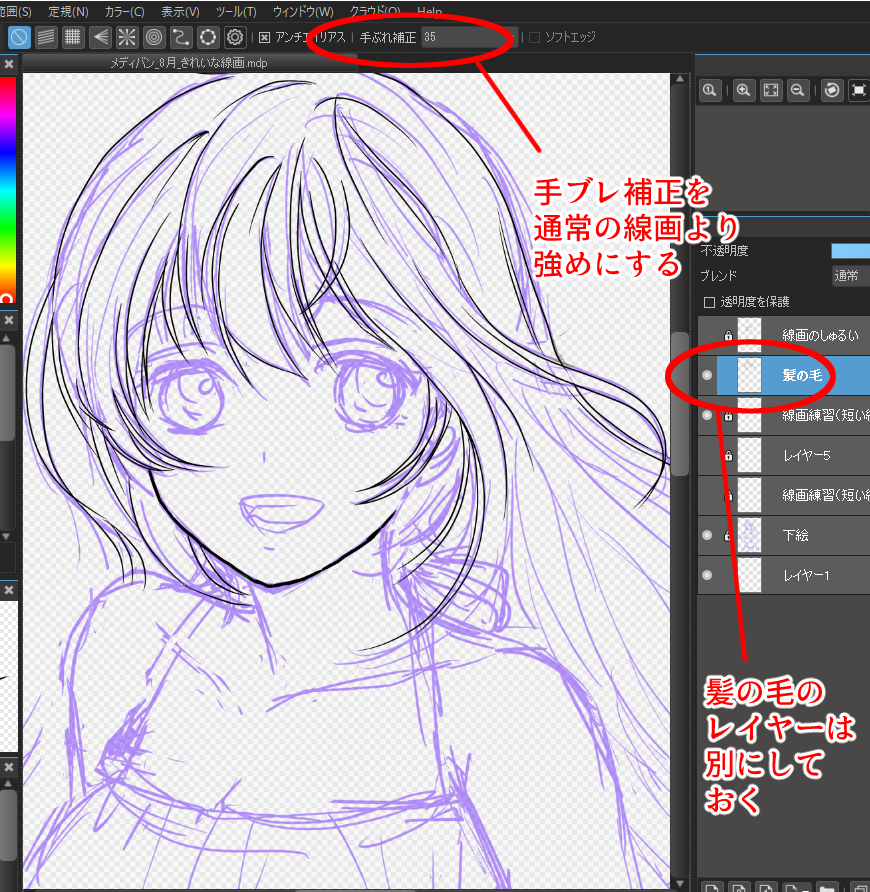
머리카락 선을 그릴 때는 화면을 확대・축소하면서 밸런스를 보고 그립니다.
또, 손떨림 보정은 조금 강하게 하는 편이 매끄러운 선이 됩니다.
<포인트②>레이어를 부위별로 나누자!
실제로 선화를 그리면 나중에 수정하고 싶은 것도 생기죠.
특히 머리카락과 옷은 인물과 겹치면 수정하기 힘들고 여러번 지우고 그리면 모처럼 잘 그린 선도 지워야합니다.
그래서 부위별로 레이어를 나눠둡시다!
예를 들면, 인물, 인물의 머리카락, 옷, 눈 등을 레이어를 나눠 그려두면 나중에 확대축소하거나 지웠다 추가하는 것도 부위별 레이어에서 하면 다른 선화에는 영향을 주지 않아 굉장히 편리합니다.
분할해서 그린 선화는 마지막에 필요한 레이어를 복사해서 복사를 통합합니다.(만약을 위해, 나눠진 레이어도 남겨두는 편이 안심할 수 있어요).
3.【깔끔한 선 연습】손의 움직임과 선을 그리는 요령
여기서는 실제로 깔끔한 선을 그리는 팁을 소개합니다.
좀 전에 만들어둔 밑그림 위에 선화용 레이어를 만들고 점점 그려나갑니다.
3-1.부위별로 선을 나눠 사용한다
얼굴 윤곽, 몸의 윤곽, 옷 주름, 눈의 표현 등 각각의 부분에 선의 두께를 다르게 사용합니다.
예를 들면, 메인 선화는 G펜으로, 옷 주름과 머리카락과 눈의 세밀한 부분은 둥근펜과 같이 나눕니다.
물론 같은 펜으로 두께만 마꿔도 문제 없습니다.
본인 취향에 맞는 걸 찾아보세요.
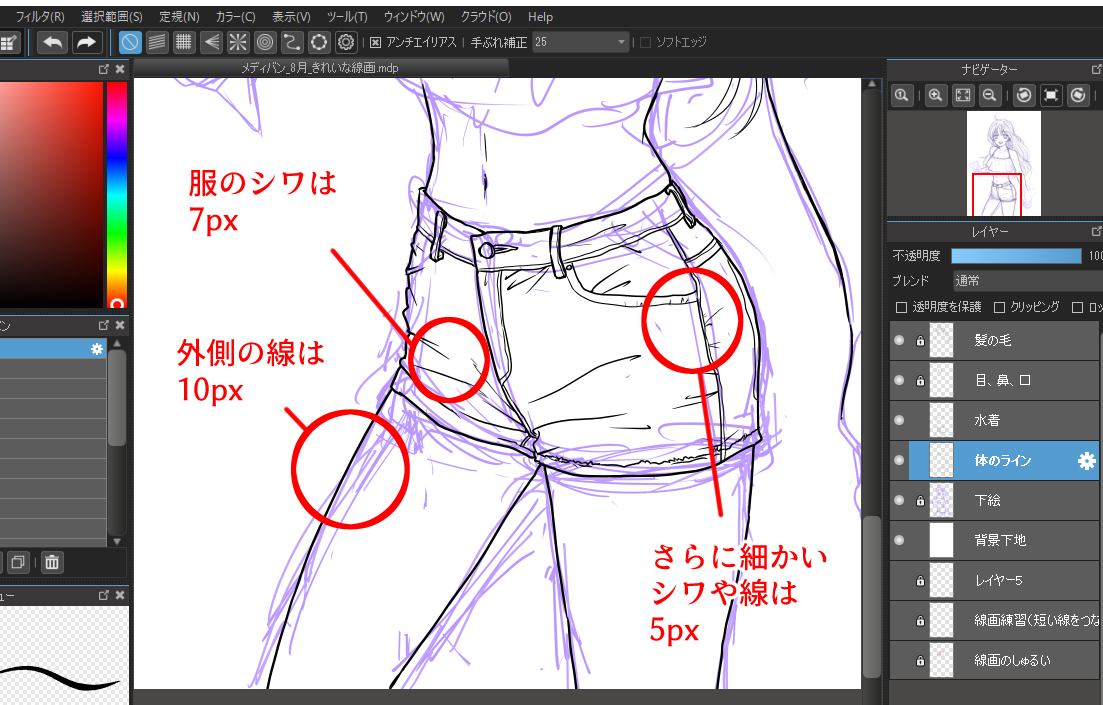
3-2.스크롤 길이를 의식해서 선을 긋는다
짧은 선, 긴선을 나눠 그립니다.
가령 2장에서 한 것처럼
「머리카락은 보정 강하게 한 선으로 크게 손을 움직여서 그린다」
「세밀한 부분은 짧은 선을 확대해서 꼼꼼하게 잇는다」
이걸 반복해서 깔끔한 선화를 완성할 수 있어요.
3-3.삐져나감을 깔끔하게 정돈한다
레이어를 겹쳐서 따로 그린 선화를 한 장의 그림으로 통합하기 위해 삐져나간 부분은 지우개로 지웁니다.

머리카락이 전체적으로 선이 너무 가늘기 때문에 머리카락 레이어를 복제해서 겹치고 세밀하게 남겨두고 싶은 부분만 지우개로 지워서 강약을 줍니다(레이어는 합치지 않는다).
이 방법은 선화를 두껍고 진하게 하고 싶을 경우에는 편리합니다.
눈 속 등 세밀한 부분도 가는 펜으로 그리면 완성입니다.
(※나중에 컬러 일러스트로 할 경우에는 눈 속은 선화로 그리지 않는다)
【이번의 완성 선화】※톤을 붙이면 서두의 일러스트가 됩니다

<포인트③>「ctrl+z」를 사용하자!
선이 생각처럼 그려지지 않았을 때, 매번「되돌리기」화살표를 누르기 귀찮죠.
오른손 펜으로 선을 그리고 잘못 그렸으면 왼손으로「ctrl+z를 누른다」(왼손 잡이 사람은 반대)이렇게 하면 순조롭게 직전 단계로 돌아가서 고쳐그릴 수 있습니다.
이렇게 특정 동작을 하는 복수의 키 조합을「단축키」라고 부릅니다.
메디방 페인트에 한하지 않고 단축키는 Windows에서도 공통입니다(Mac은 일부 키 명칭이나 조합이 다르지만 대략 비슷합니다).
이 외에도 다양한 단축키가 있기 때문에 조금씩 외워두면 편리합니다.
정리
어떠셨나요?
이 기사에서는「깔끔한 선 그리는 법」에 대해서 설명했습니다.
메디방 페인트같은 디지털 툴로 깔끔한 선화를 그리기 위해서는,
(1)「손떨림 보정」등 어플 기능을 알고 자신에게 맞게 조정해서 사용한다
(2)이미지를 확대해서 작업을 한다
(3)원하는 곳에 선을 그리듯 자신의「손」을 일상적으로 훈련한다
깔끔한 선화를 그릴 수 있으면 톤이나 색의 버킷 채우기도 편하게 할 수 있습니다.
당신의 일러스트 실력 상승에 도움이 되면 좋겠습니다.
★톤 붙이는 방법은 이쪽을 참고해주세요.
>>「【PC】톤 정복하기 ①【초보자】」
>>「【PC】톤 자유자재로 쓰기②【초보자~초, 중급자용】」
>>「【PC】톤 자유자재로 쓰기③【초, 중급자용】」
★채우기 조정은 이하의 기사를 참고해주세요.
>>「「틈 닫기 설명법」
★선화에 강약을 주는 요령은 이쪽을 참고해주세요.
>>「5분이면 가능한, 3스텝 선화 퀄리티 업 기술!」
※단, 과하면 기껏 그린 선화가 지저분해질 수 있기 때문에 이 방법을 사용할 때는 만일을 위해 다른 레이어에서 하는 걸 추천합니다.
\ We are accepting requests for articles on how to use /